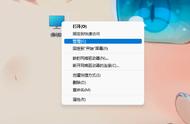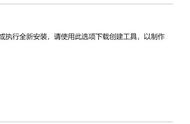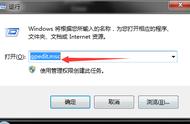如果说AMD显卡有什么不错的地方,个人觉得视频补帧这个算是一个。什么是视频补帧?简简单的说,就是提升视频帧率。平时我们看的视频都是24帧的居多,而AMD视频补帧后可以达到60帧!
最近的真香机联想小新13 Pro锐龙标压版,有人说相比Intel版缩水了WIFI 6,没有那么香了,不过AMD版本具有视频插帧功能,算不算一个福利?而且联想小新13 Pro的那块屏幕,2.5K分辨率,100% SRGB色域的,和视频插帧算不算很配?不开启视频插帧,真的有点浪费啊,
通过AMD驱动,我看可以看到这款显卡是AMD Radeon(TM) Vega 8 Graphics,这款核显是支持视频插帧技术的,那么我们就来开启这个技术吧。
图形芯片组 - AMD Radeon(TM) Vega 8 Graphics
显存大小 - 1024 MB
显存类型 - DDR4
核心时钟 - 1200 MHz
Windows 版本 - Windows 10 (64 bit)
系统内存 - 16 GB
CPU 类型 - AMD Ryzen 5 3550H with Radeon Vega Mobile Gfx

首先是材料准备,其实就是3个软件的下载和安装设置而已
Bluesky Frame Rate Converter软件设置1、Bluesky Frame Rate Converter视频滤镜
2、PotPlayer播放器
3、AMD最新驱动(下载安装就行,已经不需要设置了)
安装过程就不说了,一路next就行,安装完后就开始设置,设置前后的参数看下图就行了。简单来说就是AFM Mode选Mode 2,Rate Conversion那里勾选24p(30p我的这个软件版本勾选不了,如果你们的版本可以,也勾选上),下面的那个skip的选项可选可不选,最下面的Performance的两个选项都打勾就行了。

1、在软件主界面点击鼠标右键,选择“选项”

2、选择“滤镜”--“全局滤镜优先级”